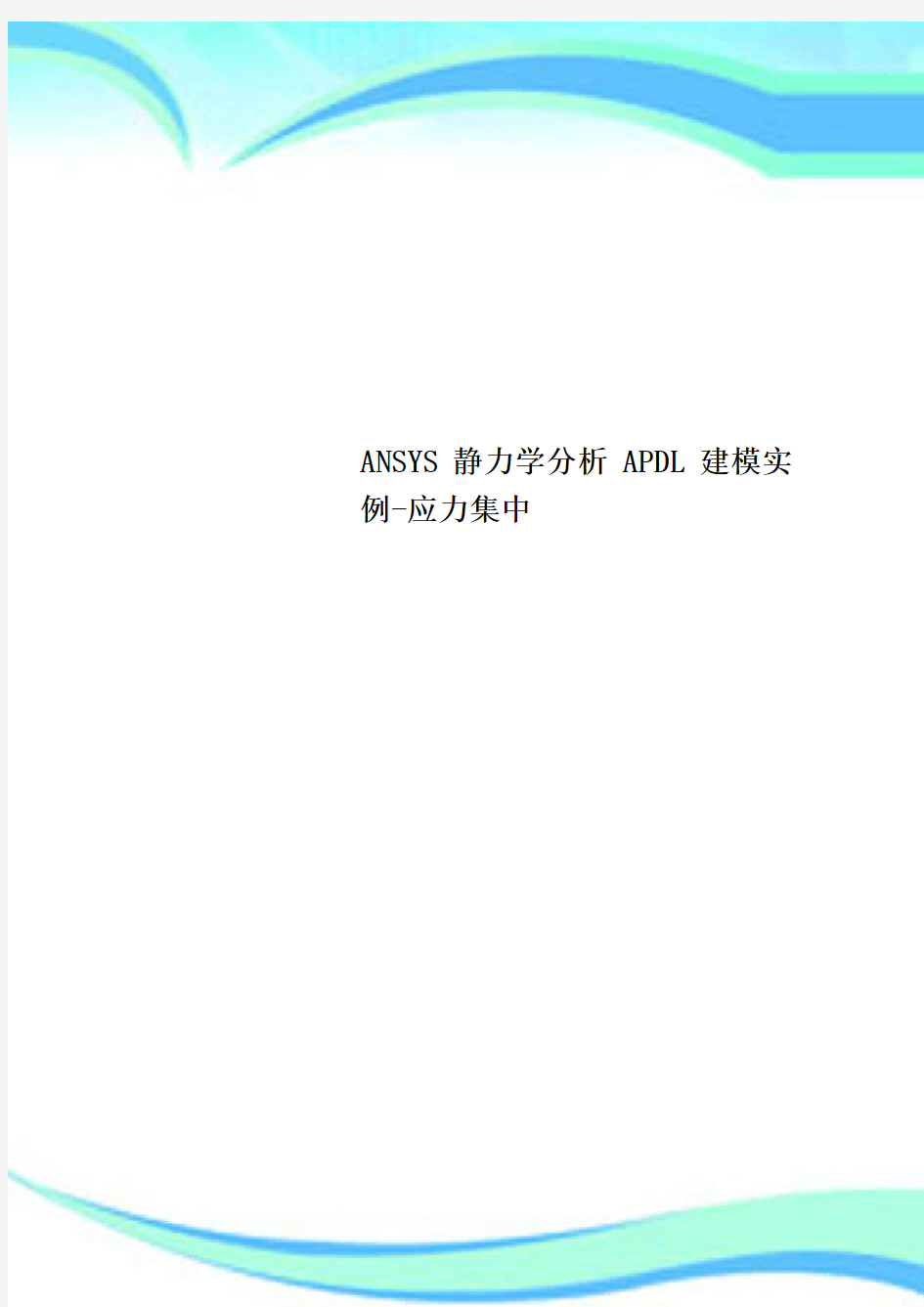
ANSYS静力学研究分析APDL建模实例-应力集中
- 格式:doc
- 大小:470.50 KB
- 文档页数:12
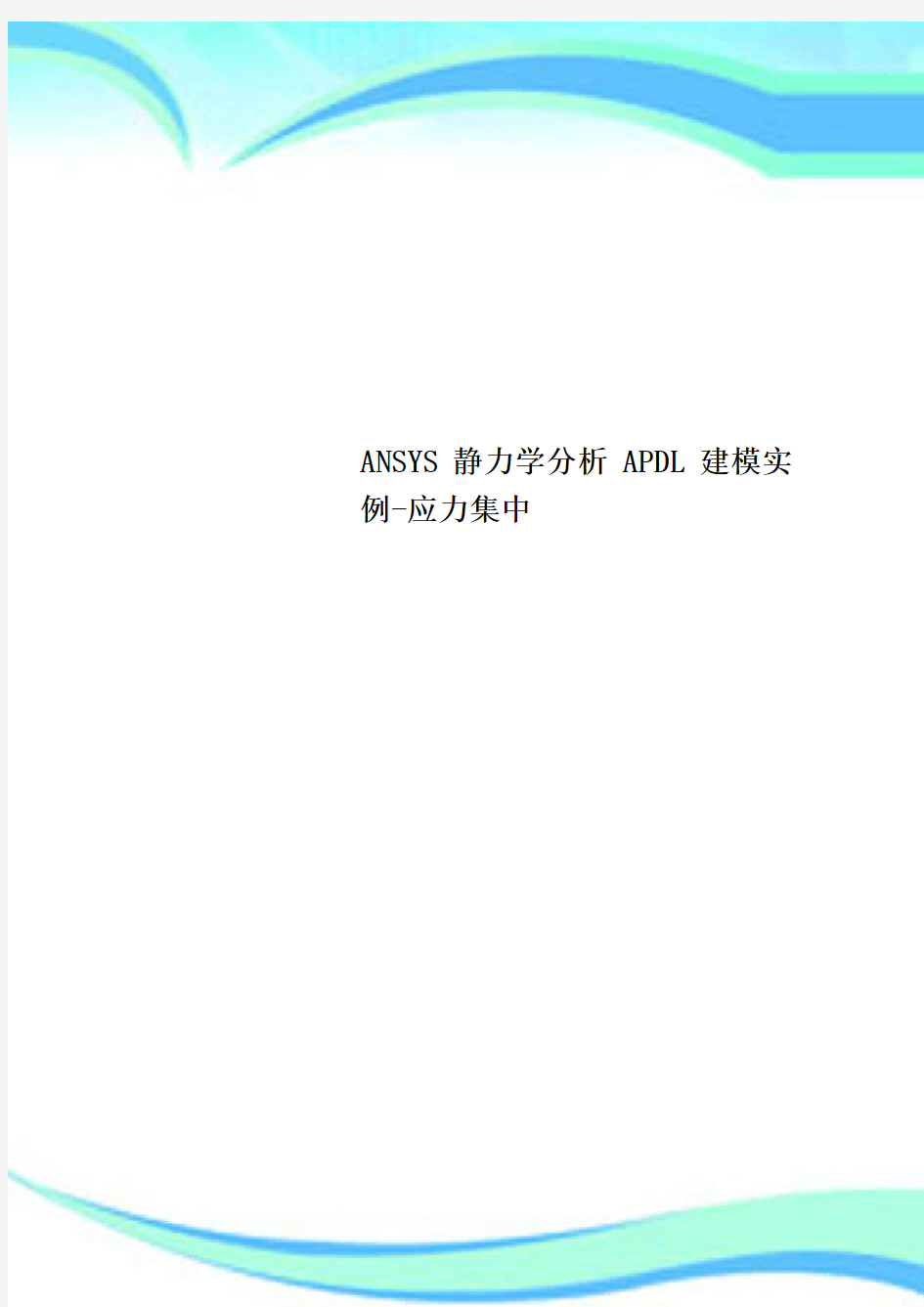
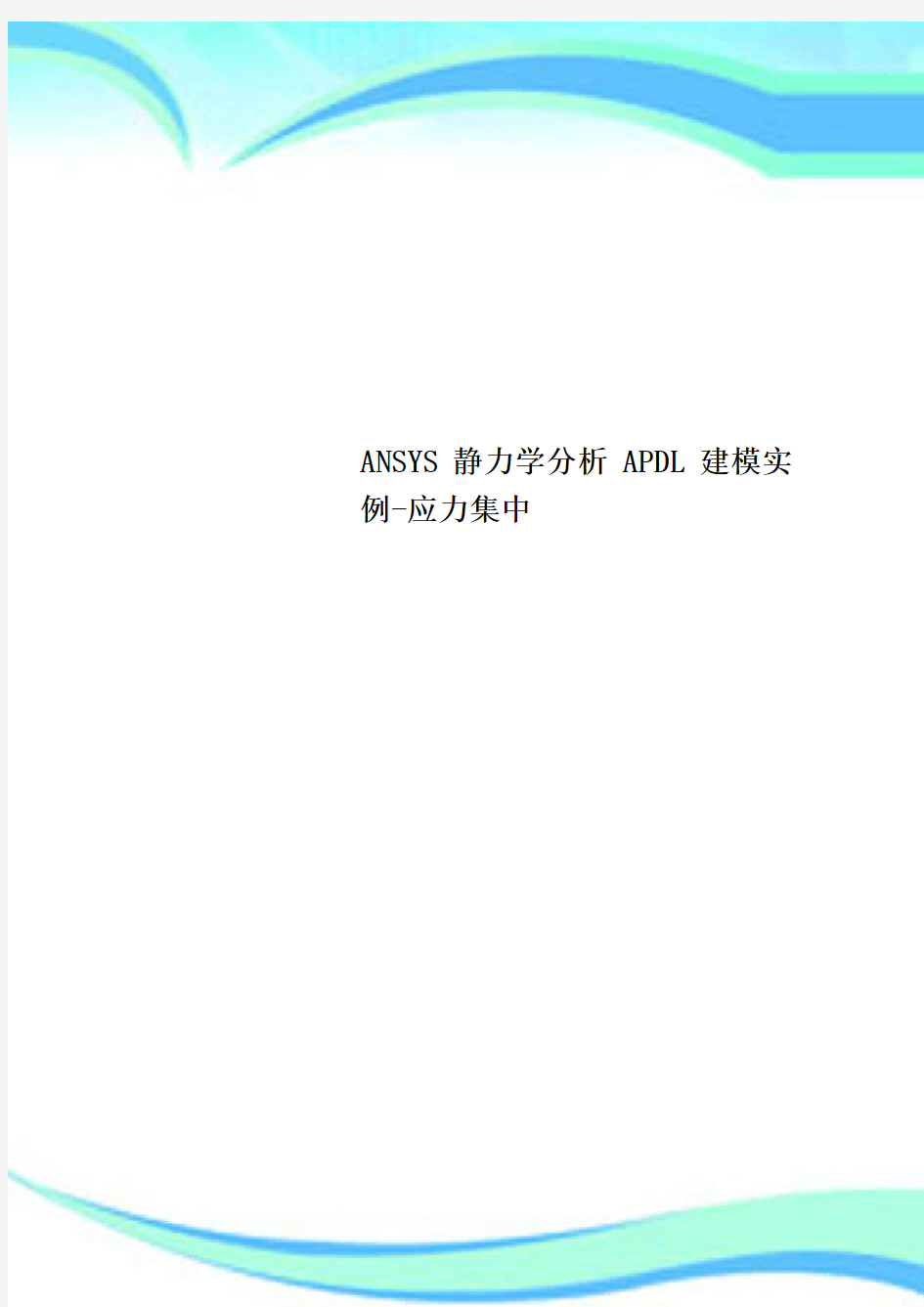
ANSYS静力学分析APDL建模实例-应力集中
————————————————————————————————作者:————————————————————————————————日期:
计算分析模型如图所示, 习题文件名: scf
材料参数:E=205GPa, v = 0.3
力载:4500N
注意单位的一致性:使用N, mm, MPa单位制
建模教程
在ANSYS工作文件夹内新建“stress concentration factor”目录,以存放模型文件。
注意定期保存文件,注意不可误操作,一旦误操作,不可撤销。
1.1 进入ANSYS
开始→程序→ANSYS 14.5→Mechanical APDL Product Launcher14.5→然后在弹出的启动界面输入相应的working directory及文件名scf
如通过Mechanical APDL 14.5进入,则进入预设的working directory
working directory必须设置在电脑最后一个分区(因为教学用电脑只有最后一个分区不受系统保护)
至此ANSYS静力学分析模块启动,ANSYS在“stress concentration factor”目录下自动创建了.log、.err等必要的文件。
2.2设置计算类型
ANSYS Main Menu: Preferences →select Structural → OK
2.3选择单元类型
ANSYS Main Menu: Preprocessor →Element Type→Add/Edit/Delete →Add →select Solid Quad 4 node 182 →OK (back to Element Types window)→ Options… →select K3: Plane Strs w/thk →OK→Close (the Element Type window)
2.4定义实常数
ANSYS Main Menu: Preprocessor →Real Constants →Add/Edit/Delete →Add →OK →THK 1.2 →OK
2.5定义材料参数
ANSYS Main Menu: Prepr ocessor →Material Props →Material Models →Structural→Linear →Elastic→Isotropic→input EX:205e3, PRXY:0.3→ OK
2.6生成几何模型
✓生成特征点(8个)
ANSYS Main Menu: Preprocessor →Modeling →Create →Keypoints →In Active CS→依次输入四个点的坐标:input:1(0,0,0) ,2(75,0,0) ,3(75,4.5,0) ,4(120,4.5,0) ,5(120,19.5,0),6(75, 19.5,0) ,7(75, 24,0) ,8(0, 24,0)→Apply/OK(开始点Apply,最后一个点OK)
Tips:如何用ANSYS Main Menu: Preprocessor →Modeling →Create →Keypoints →On Working Plane →又该如何操作才能生成同样的点??
✓直线(8条)
ANSYS Main Menu: Preprocessor →Modeling →Create →Lines →Lines →Straight Lines→跳出对话框,用鼠标(左键)依次选择点1、2生成直线1,依次类推生成直线2-8。
Tips:如何显示线的编号??
✓生成圆导角(2条)
ANSYS Main Menu: Preprocessor →Modeling →Create →Lines →Line Fillet→跳出对话框,用鼠标(左键)依次选择直线2、3 →Apply→跳出对话框,在RAD输入3→OK生成第1个圆导角。按照相同的操作在直线5、6之间生成第2个圆导角。
✓生成薄壁钢板的面
ANSYS Main Menu: Preprocessor →Modeling →Create →Areas →Arbitrary →By Lines →选择所有的线(包括直线和圆导角,不能遗漏,否则生不成面)→OK
2.7 网格划分
ANSYS Main Menu: Preprocessor →Meshing →Mesh Tool→(Element Attributes) Global set →跳出Meshing Attributes对话框,检查整体单元的相关信息,不改动该表,即只看不动→(Size Controls) Global:Set →跳出Global Element Sizes对话框,在SIZE输入: 2 →OK→(back to the mesh tool window)Mesh: Areas, Shape: Quad, Mapped →Mesh →Pick All (in Picking Menu) → Close( the Mesh Tool window)
此处只看不改(目的为了解单元相关的单元类型、材料、实常数等信息)
Tips:
(1)设置单元尺寸时可否选Areas(即在Size Controls里选Areas),如何可以,该如何做相应操作以获得想要的单元及网格?
(2)可否生成三角形网格?该如何操作?
(3)Mesh中的Shape、Free、Mapped的功能如何?试通过具体操作加以验证。
本教程采用四边形网格,但学生在完成大作业进行网格测试时,可选用三角形网格。
2.8 模型施加约束
✓给左端施加固定约束(约束住全部自由度)
ANSYS Main Menu: Solution→Define Loads →Apply→Structural →Displacement→ On lines→pick the lines (选取左边端部线)→OK →跳出对话框,选择All DOF,在Value中输入0→OK。
✓给右端施加x方向的分布载荷(按照圣维南定理,将左边的集中力转换为等效的均布
力系,即应力F/A=4500N/(15*1.2mm2)=250MPa)
ANSYS Main Menu: Solution→Define Loads →Apply→Structural →Pressure→ On lines→pick the lines (选取右边端部线)→OK →跳出对话框,保持Constant value不变,在V ALUE中输入-250→OK。